メールソフトの設定
『Mozilla Thunderbird』によるメール設定
「Mozilla」が提供している「Mozilla Thunderbird」の
設定方法を説明いたします。
メールの設定に先立って、エースネットでのインターネット接続設定が、完了している必要があります。
- 1.Tunderbirdの起動
- Tunderbirdを起動すると、初回起動時に【アカウントウィザード】が起動するので【新規アカウント設定】で
【メールアカウント】を選択して【次へ】をクリック
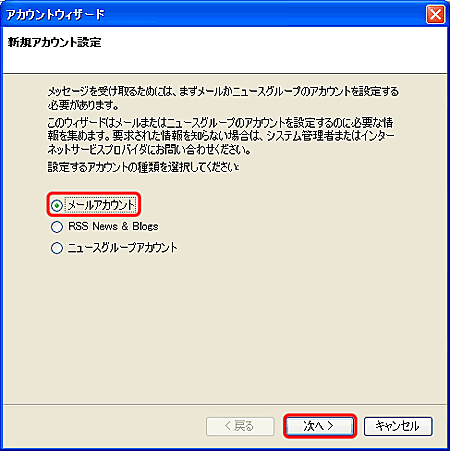
- 2.アカウントウィザード【個人情報】
- 以下のように設定し、【次へ】をクリック
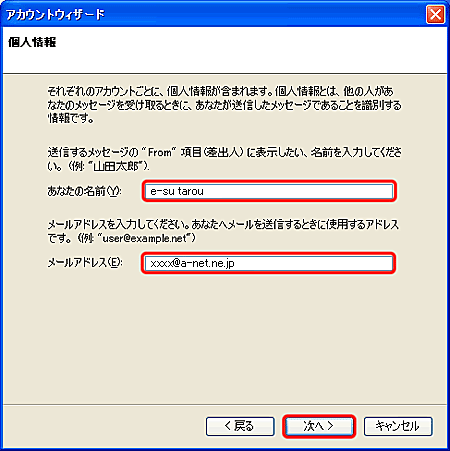
- 3.アカウントウィザード【サーバ情報】
- 以下のように設定し、【次へ】をクリック
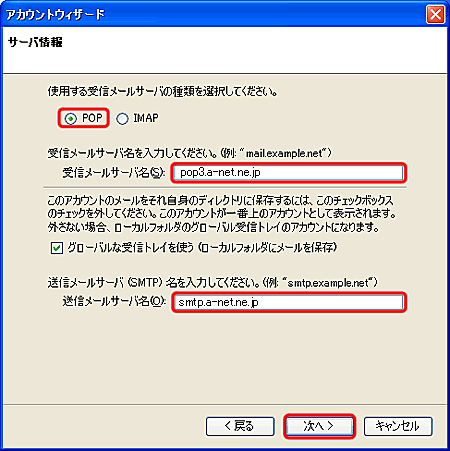
- 4.アカウントウィザード【ユーザ名】
- 【受信ユーザ名】にメールアドレスを入力し、【次へ】をクリック
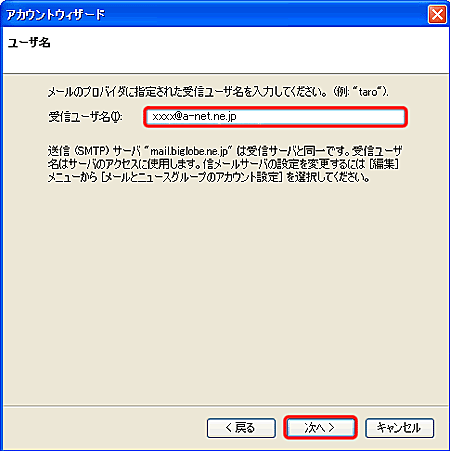
- 5.アカウントウィザード【アカウント名】
- 【アカウント名】に任意の名前を入力し、【次へ】をクリック
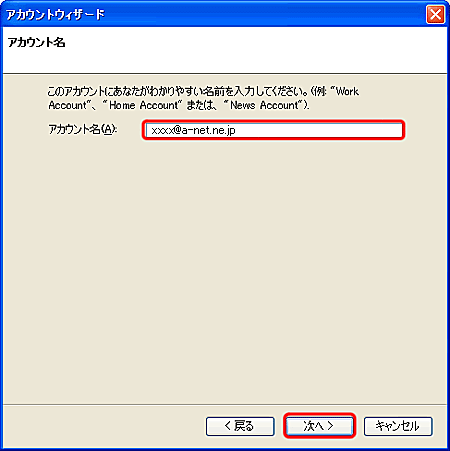
- 6.アカウントウィザード完了画面
- 【すぐにメッセージをダウンロードする】のチェックボックスをオフにして、【終了】をクリック
※すぐにメールを受信する場合は、【すぐにメッセージをダウンロードする】にチェックを入れてください。
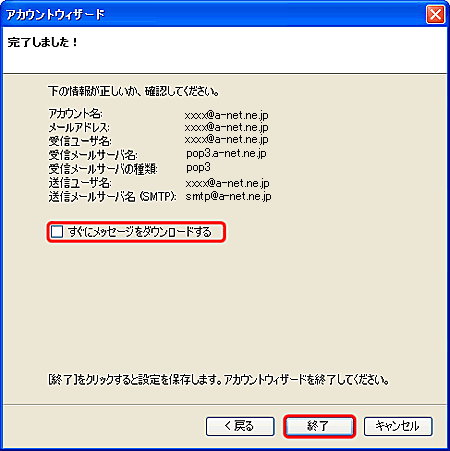
- 7.パスワード入力画面
- 【パスワードを入力してください】という画面が出るので、エースネットより発行されたパスワードを入力し、
【パスワードマネージャを使ってこのパスワードを保存する】にチェックを入れ、【OK】をクリック
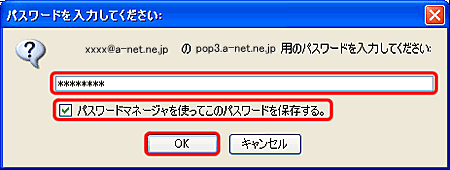
- 8.ダイアログ
- Thunderbirdを普段使用するメールソフトにする場合は、【はい】をクリック
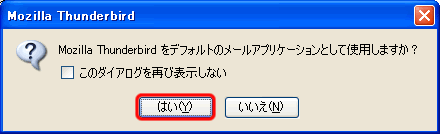
- 9.アカウント設定画面
- Thunderbirdの画面が起動するので、【ツール】→【アカウント設定】を選択する。
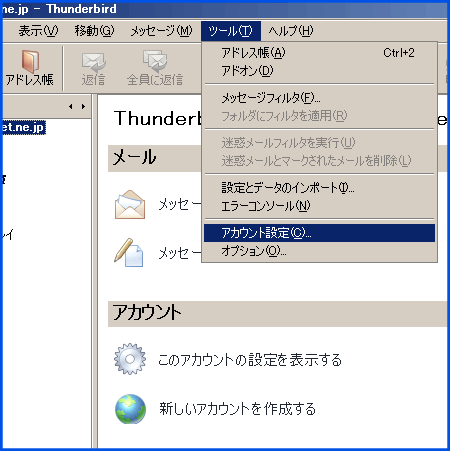
- 10.アカウント設定画面2
- 【送信メールサーバ(SMTP)】を選択し、以下のように設定後、もしくは設定確認後、【OK】をクリック
【サーバ名】:pop3.a-net.ne.jp 【ポート】:25 【ユーザ名】:xxxx@a-net.ne.jp
【保護された接続を使用する】:【いいえ】をチェック
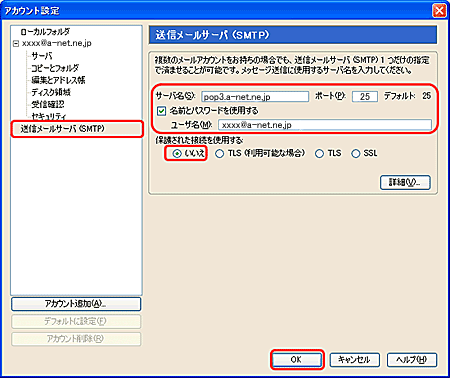
以上でMozilla Thunderbirdのメール設定は完了です。


